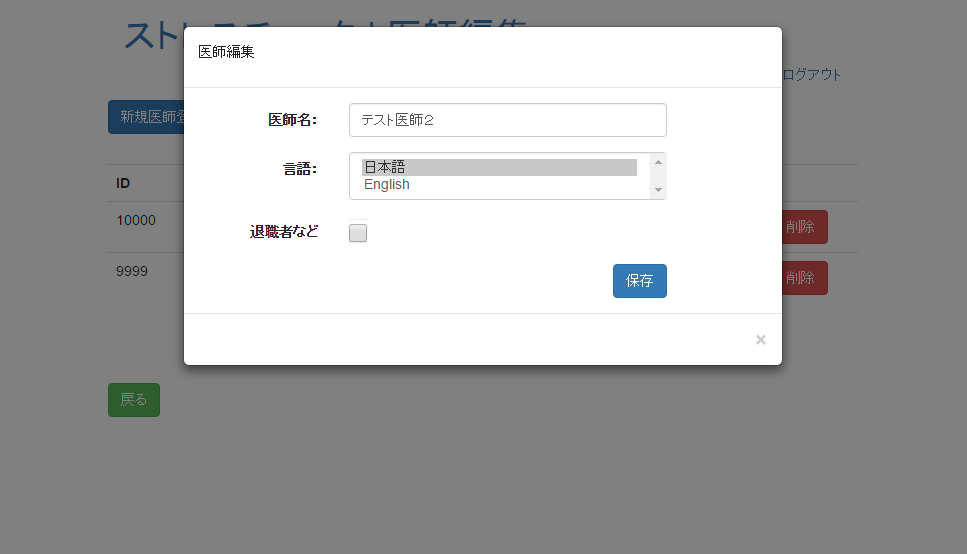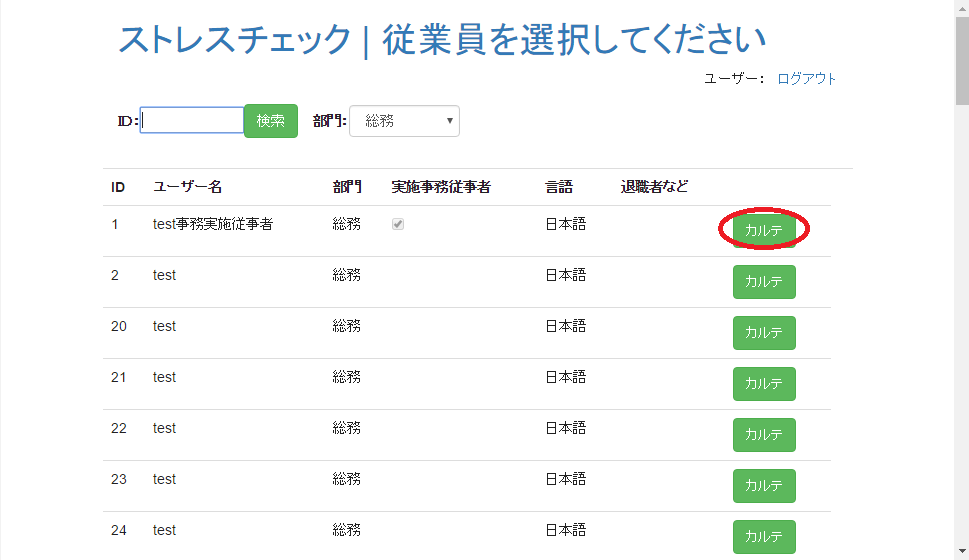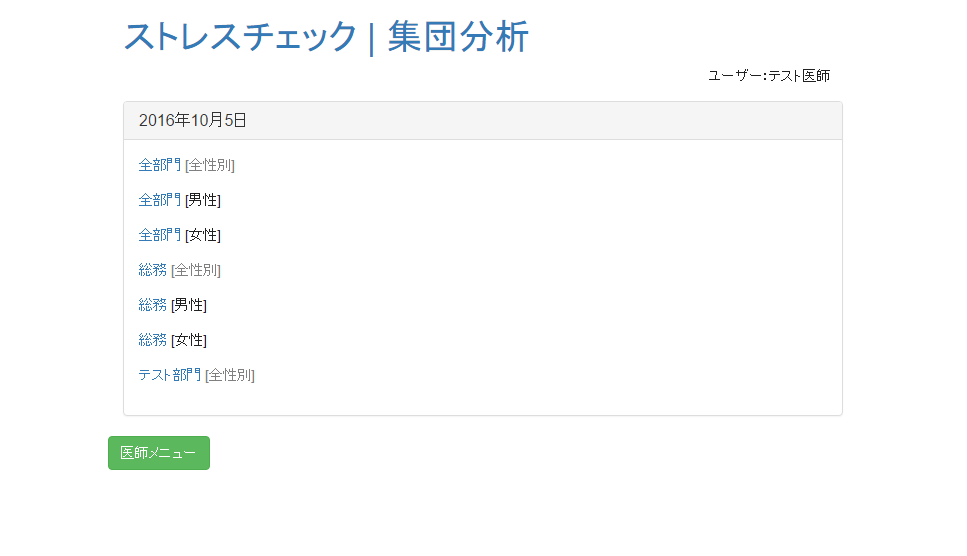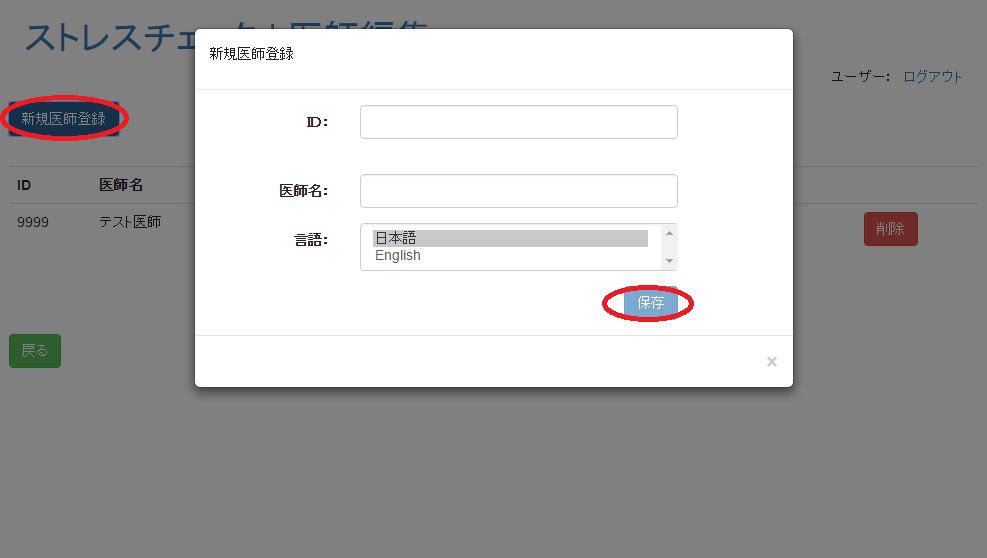ストレスチェックシステムの使い方(産業医他)
本章では産業医の操作方法について説明します。
実施事務従事者の方は「ストレスチェックシステムの使い方(実施事務従事者)」をご覧ください。
一般ユーザー(従業員)の方は「ストレスチェックシステムの使い方(一般ユーザー)」をご覧ください。
1. ログイン
既定のURLでストレスチェックシステムのログイン画面にアクセスします。
英語を利用したい場合は「言語を選んでください」から「English」をクリックします。
クリック後はすべて英文表示に切り替わります。
言語を選択後、事務実施従事者から受け取った
- ID(個人)
- パスワード
を入力して医師にチェックをつけ「はじめる」をクリックします。
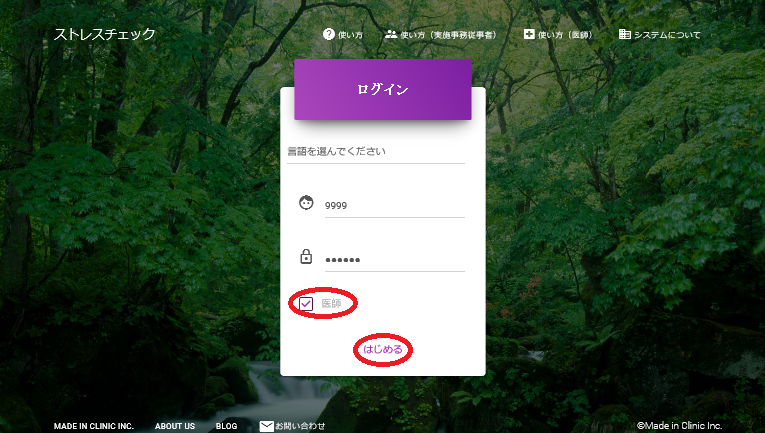
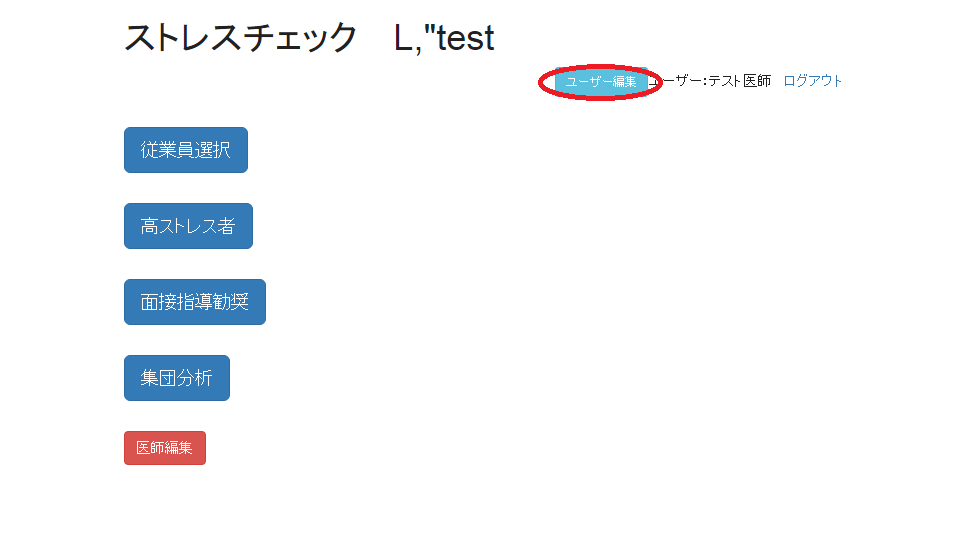
- 古いパスワード
- 新しいパスワード×2
- 言語
を入力または選択して「送信」ボタンをクリックしてください。
初回ログイン時は、必ずパスワードを変更してください。
変更後のパスワードはメモなどをとっておき大事に保管しておいてください。
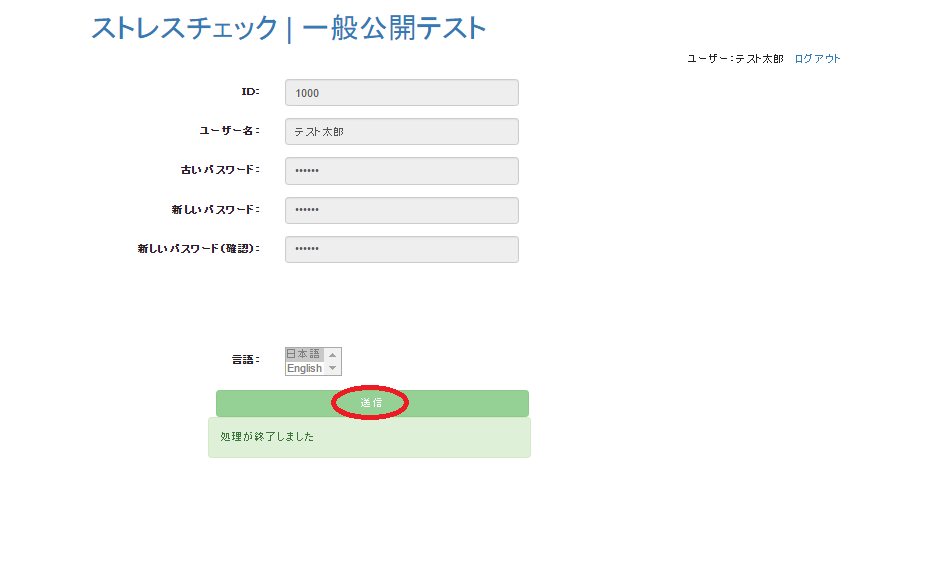
2. 面接指導勧奨
ストレスチェックの結果、高ストレス者と判定された方には面接指導を勧奨することができます。
ホーム画面から「高ストレス者」ボタンをクリックします。
ストレスチェックの実施終了日を選択すると、高ストレス者の一覧が表示されます。
面接を勧奨したい高ストレスユーザーに「勧奨」ボタンを押すことで対象の受検者が面接指導勧奨対象者として登録されます。
(面接指導勧奨対象者一覧は実施事務従事者アカウントで確認できますので、実施事務従事者から対象者に面接指導勧奨の連絡をしてもらってください。)
なお「除外」ボタンをクリックすることで面接勧奨を取り下げることができます。
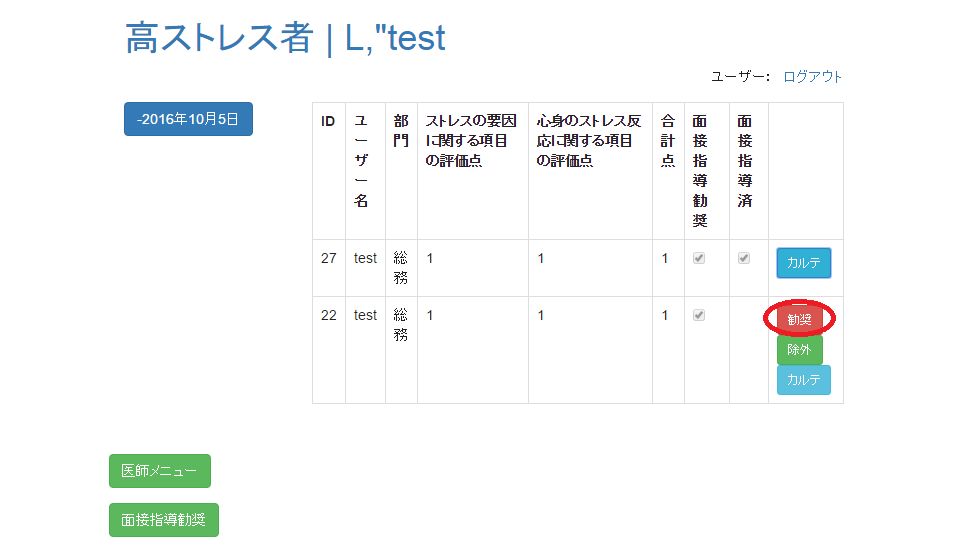
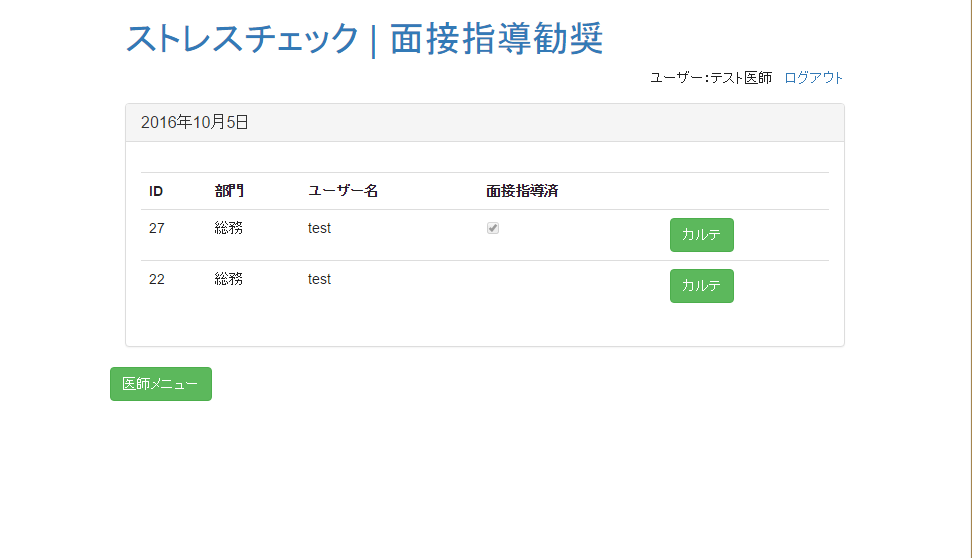
3. カルテ、ストレスチェック結果、面接指導報告
カルテは
- 従業員選択
- 高ストレス者
- 面接指導勧奨
から開くことができます。
「従業員選択」からカルテを開く場合
ホーム画面から「従業員選択」ボタンをクリックします。
診断したい受験者をIDで検索するか部門から探します。
探した対象者の「カルテ」ボタンをクリックします。
「高ストレス者」からカルテを開く場合
ホーム画面から「高ストレス者」ボタンをクリックします。
ストレスチェックの実施終了日のボタンをクリックします。
対象者の「カルテ」ボタンをクリックします。
「面接指導勧奨」からカルテを開く場合
ホーム画面から「面接指導勧奨」ボタンをクリックします。
対象者の「カルテ」ボタンをクリックします。
カルテ記載
カルテタブが選択されているのを確認します。
新規カルテを入力することができます。
入力後、「保存」ボタンをクリックします。
訂正や編集したい場合は「編集」ボタンをクリックして編集します。
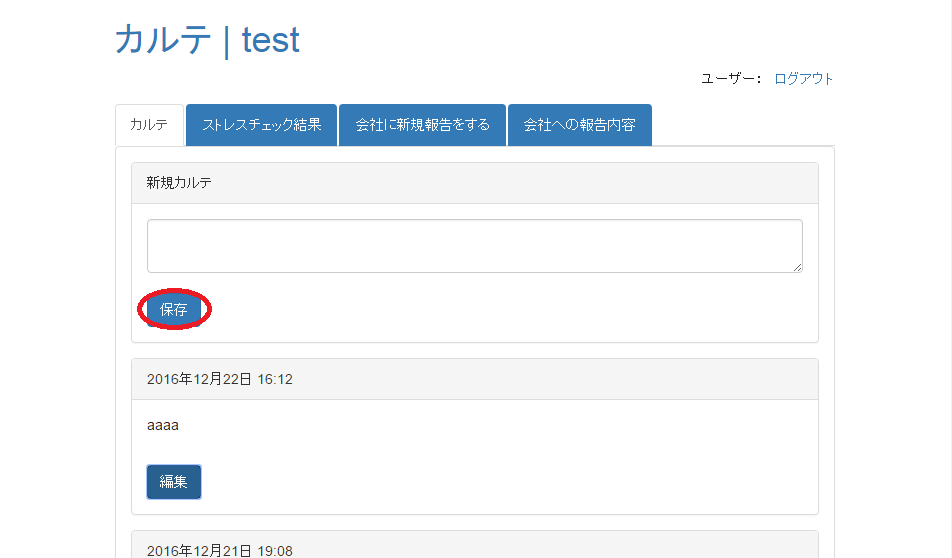
ストレスチェック結果閲覧
「ストレスチェック結果」タブから「結果閲覧」ボタンをクリックすることで対象者のストレスチェックの結果を閲覧することができます。
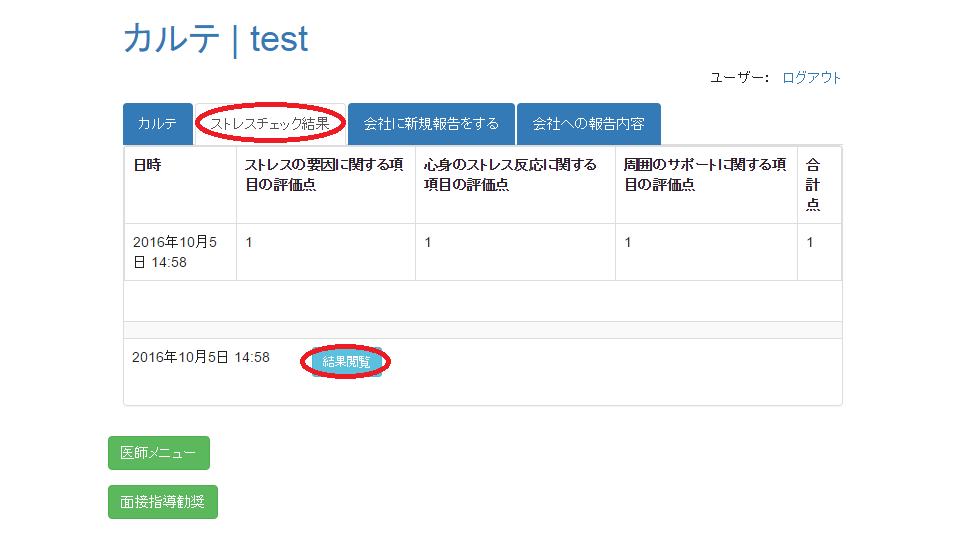
面接指導後の報告書作成
「会社に新規報告をする」タブをクリックすることで報告書を作成することができます。報告書は面接指導結果、面接医師判定、意見書などを記載することができます。
各項目を記載後画面下の「保存」ボタンをクリックしてください。
以下の6つの項目は選択しなければ報告書を保存することができません。
- 過去半年間で長時間労働(残業)の有無
- 治療中の心身の疾病
- ストレスと業務の関連性
- 職場への指導等の必要性
- 就業制限
- 就業条件や職場環境等の調査の必要性
また
- ストレス反応について
- 就業制限
については複数回答が可能となります。

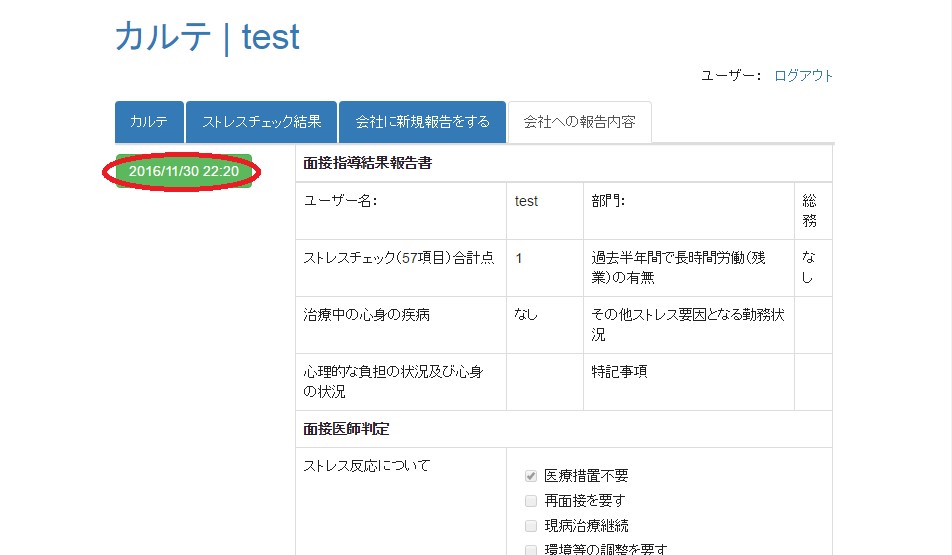
4. 集団分析
受検者全員のデータから仕事のストレスについての集団分析を行えます。ホームから集団分析をクリックします。
閲覧したい部門の集団分析の結果をクリックします。
グラフには選択した部門と全国、また各職の平均値がプロットされています。
グラフ内の色付の範囲は平均値に対して何点(%)健康リスクが高いのかを視覚的に示しています。
薄色から濃色にかけ20%ずつ刻みで表されます。
下部の表にはグラフの元となった結果および2つのグラフから算出される総合健康リスクを示しています。
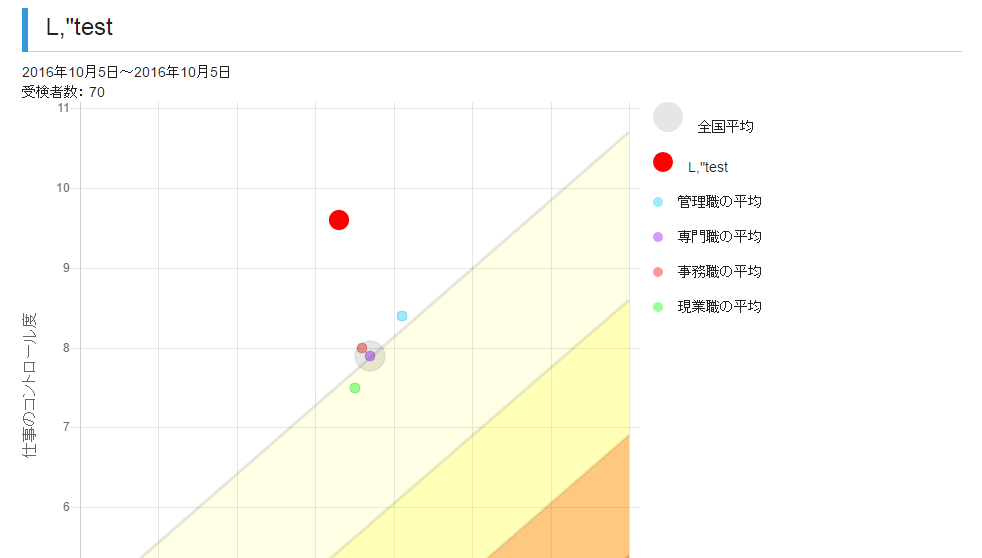
5. 医師の追加・編集
医師の追加や登録済みの医師の情報を編集するためにはホームから「医師編集」ボタンをクリックしてください。
新しい医師を登録する場合は「新規医師登録」ボタンをクリックしてください。
- ID
- 医師名
- 言語
を入力して「保存」ボタンをクリックしてください。
印刷して対象となる医師に渡します。
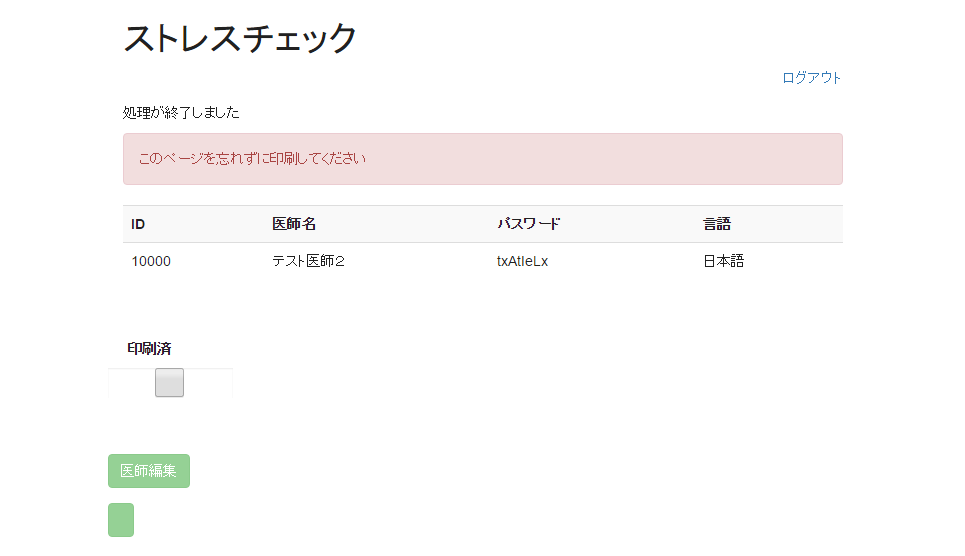
必要な変更を加えて「保存」ボタンをクリックしてください。